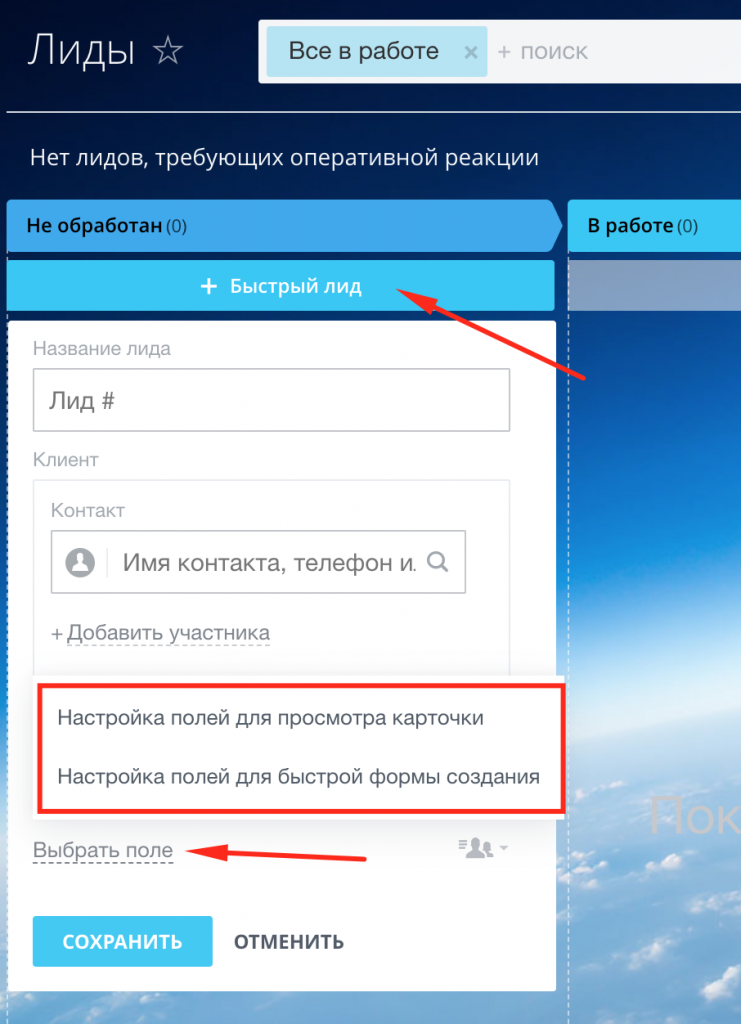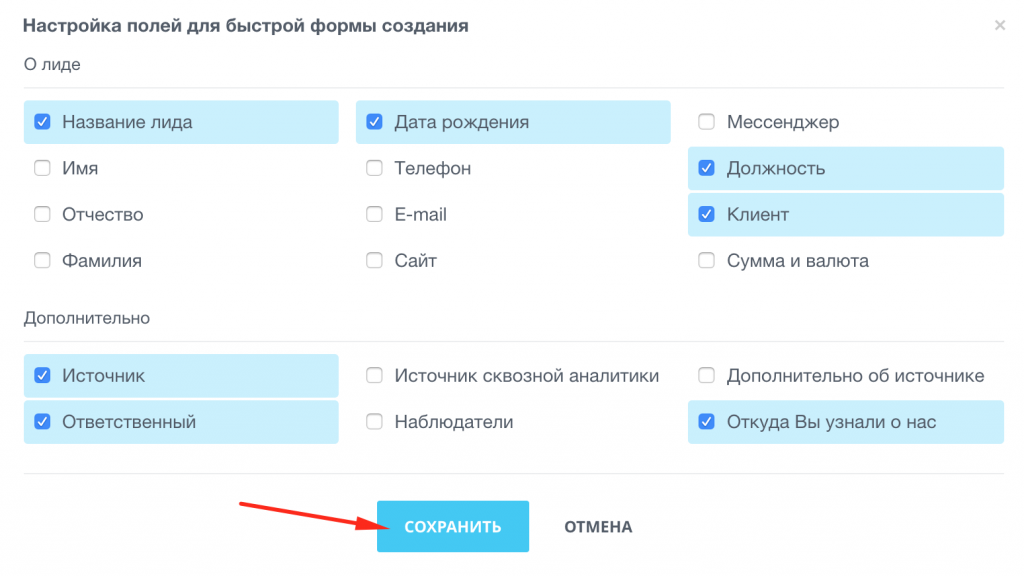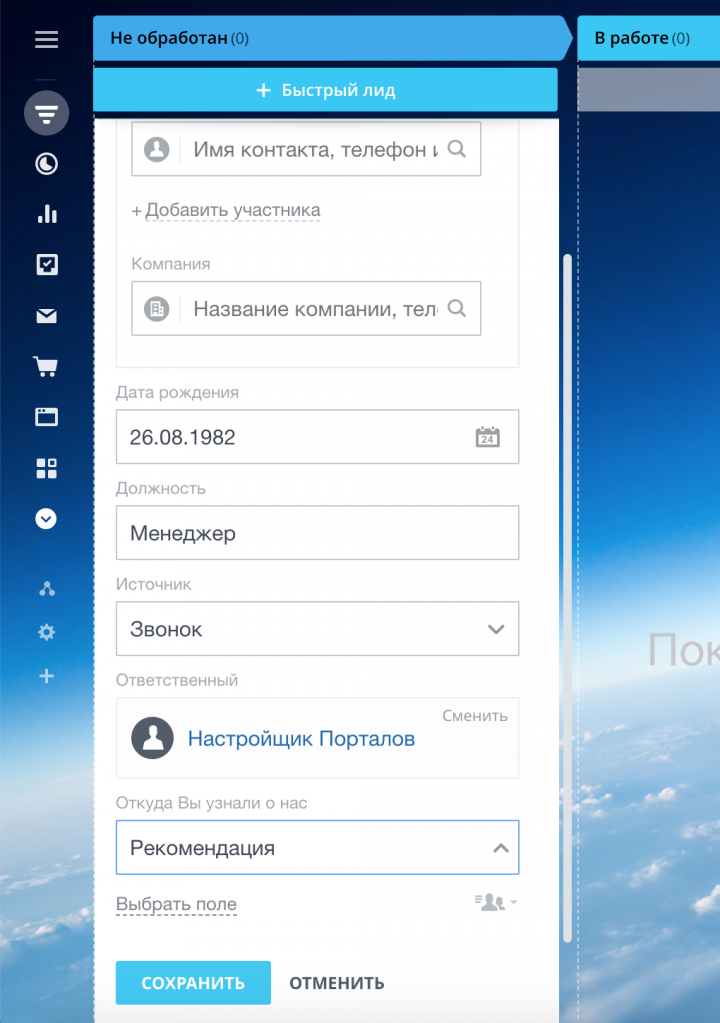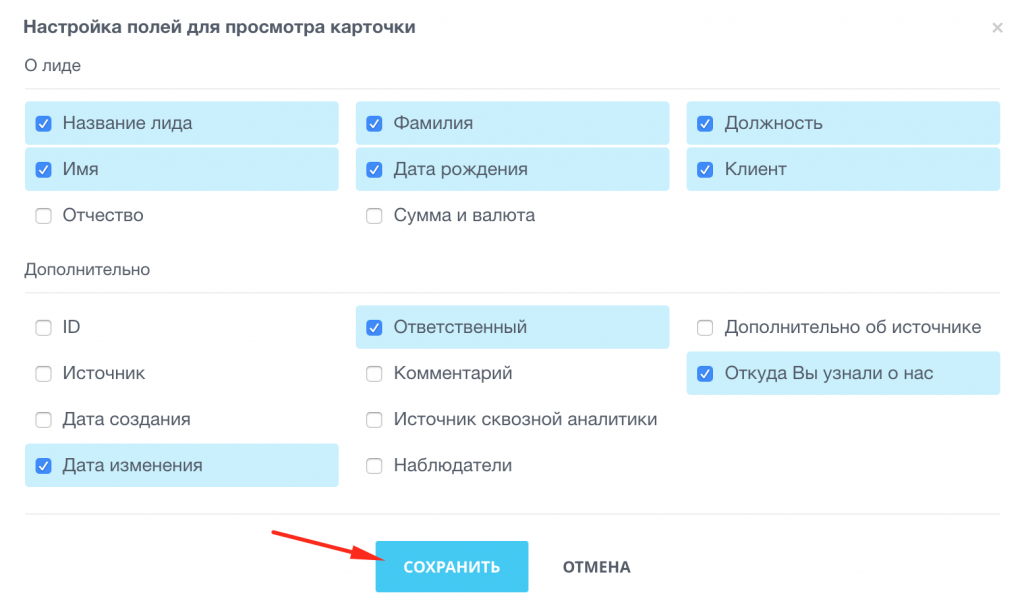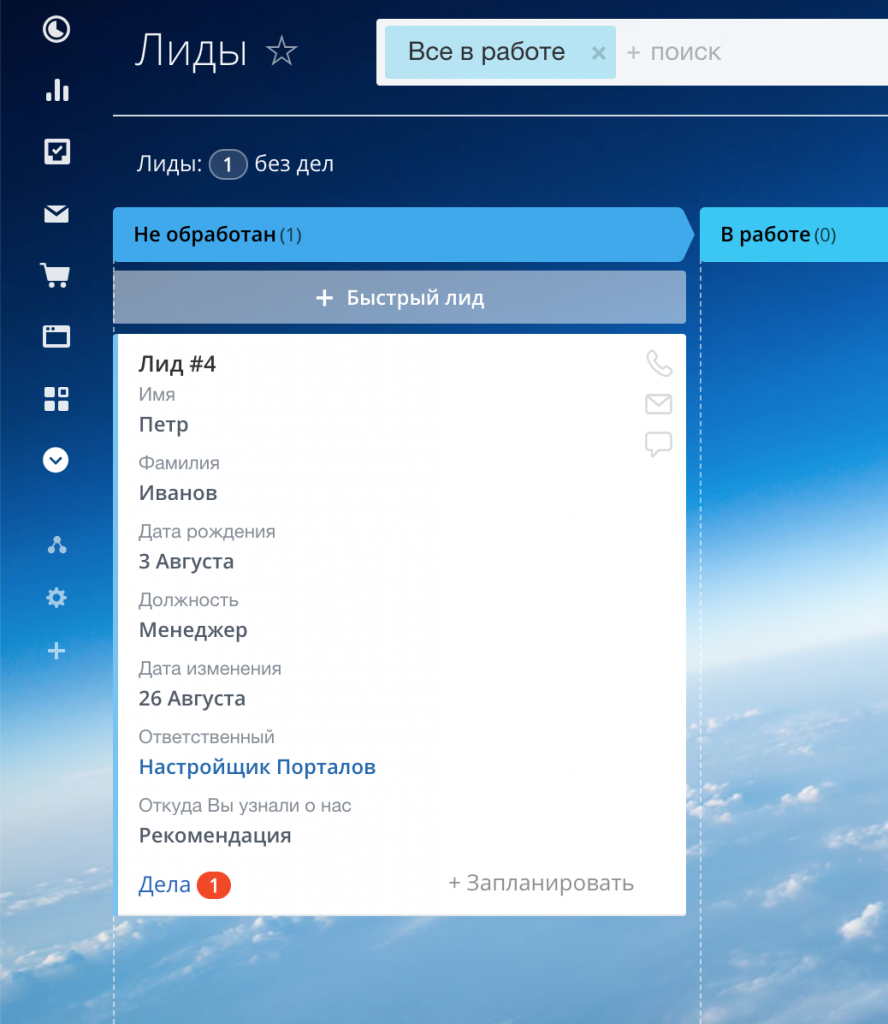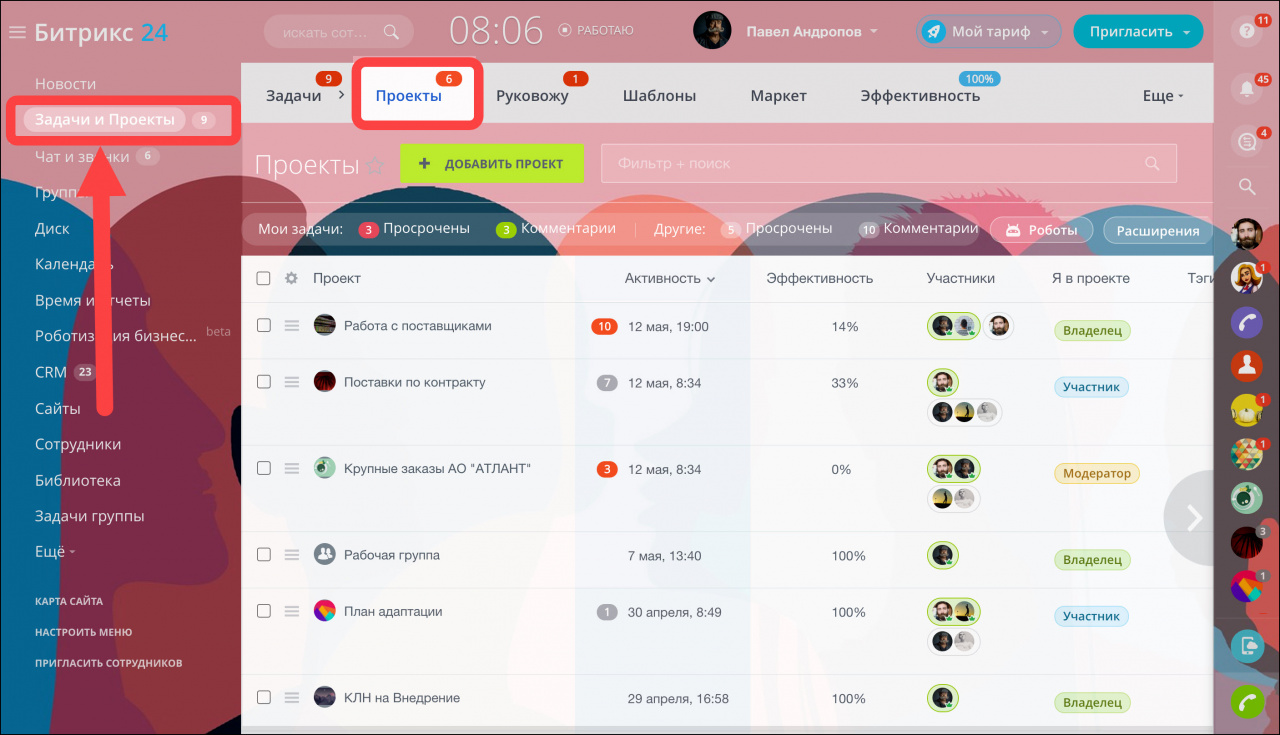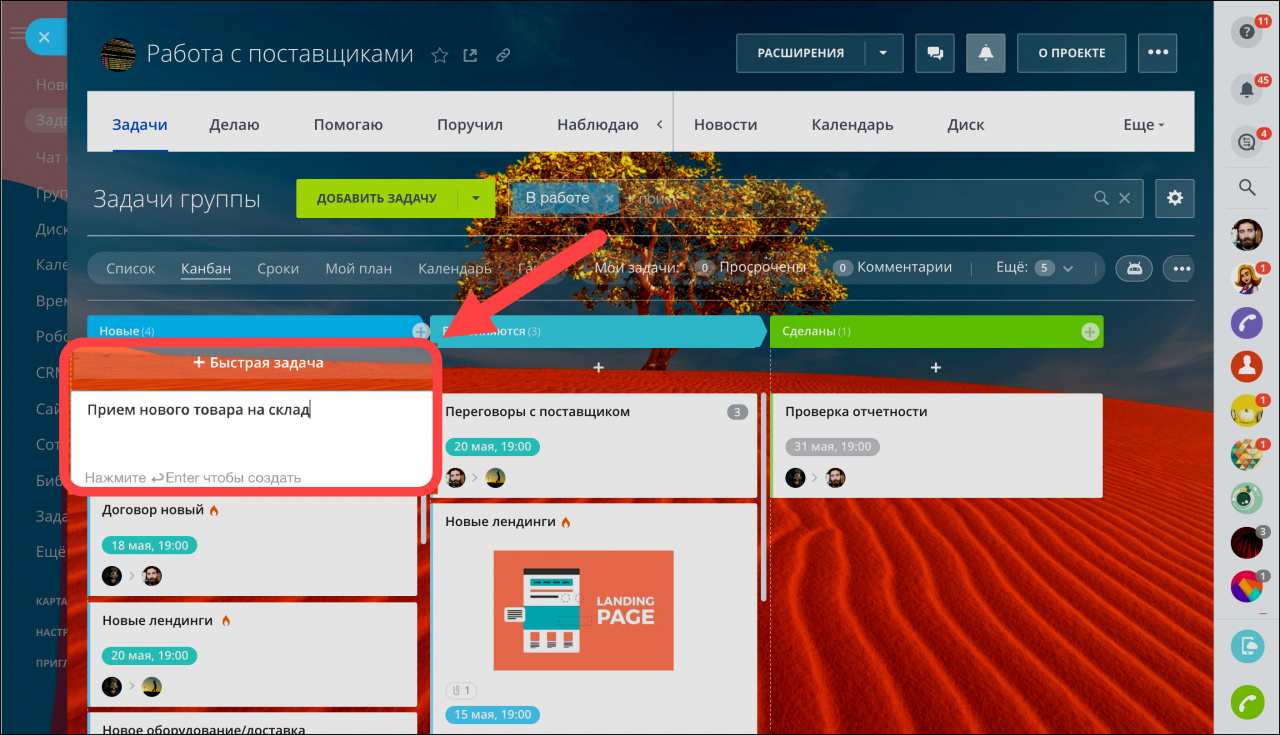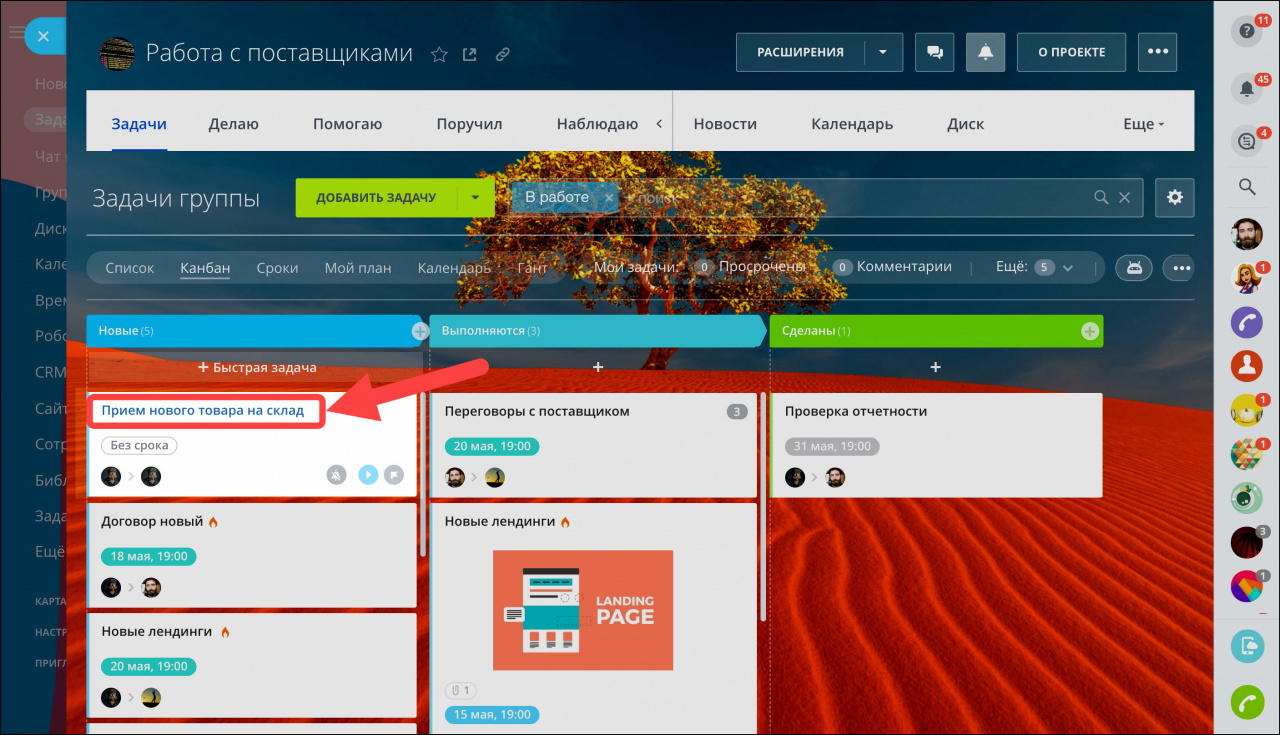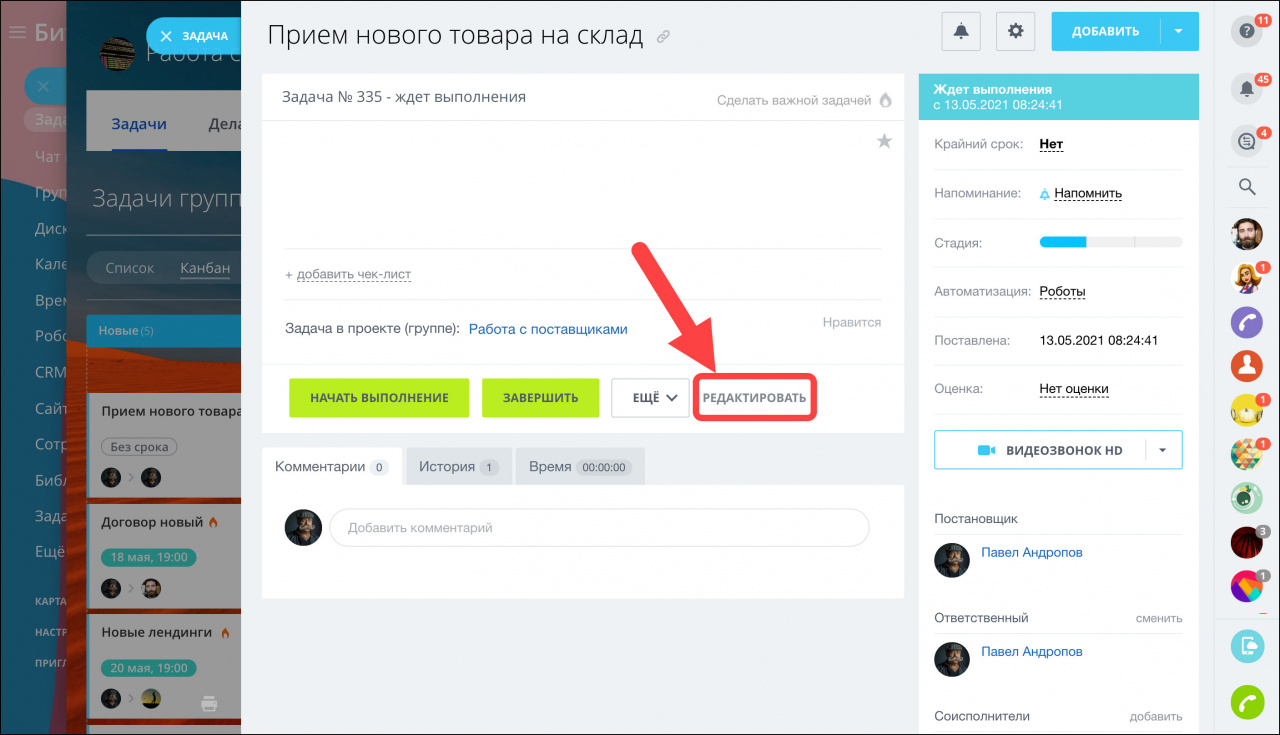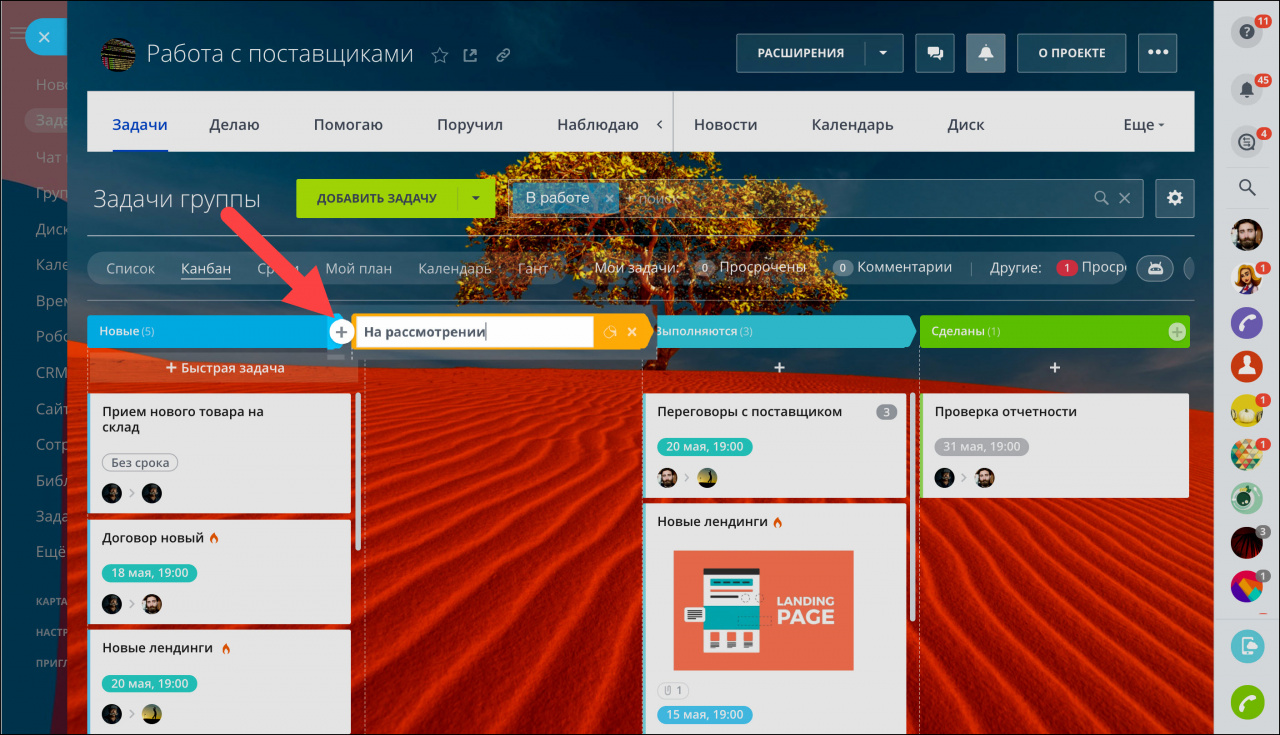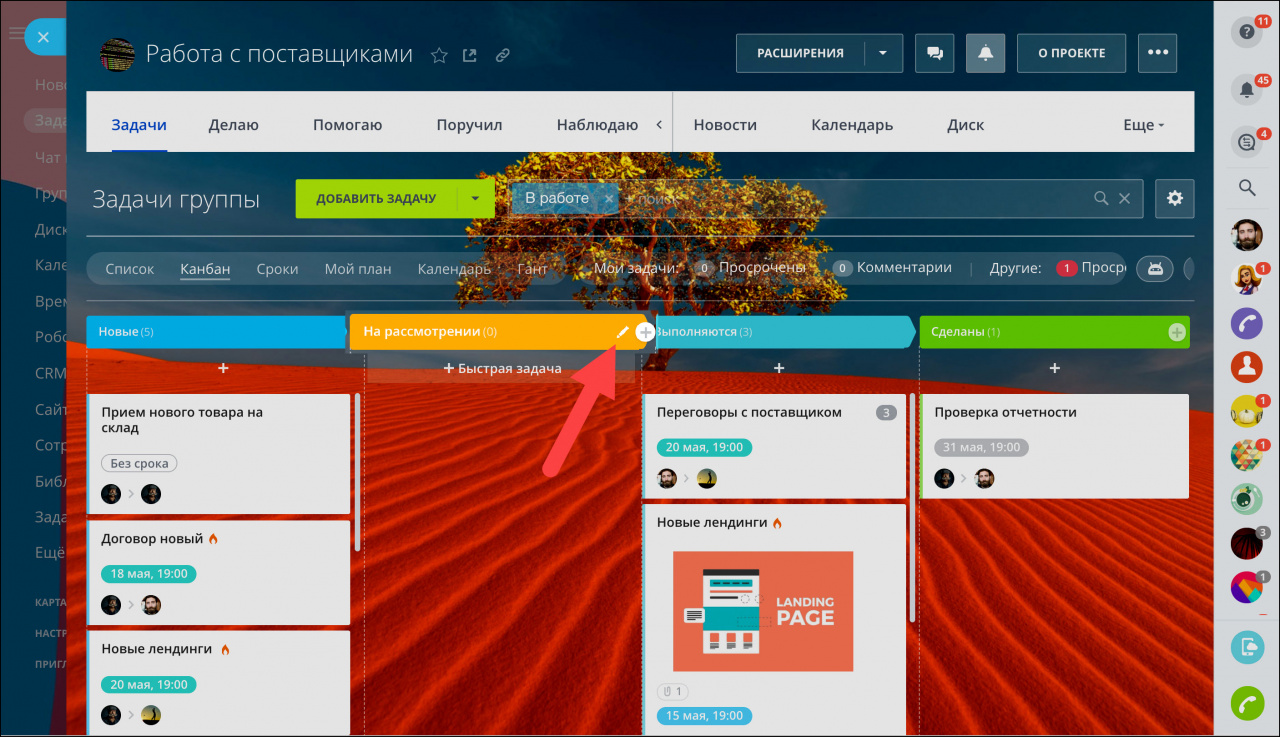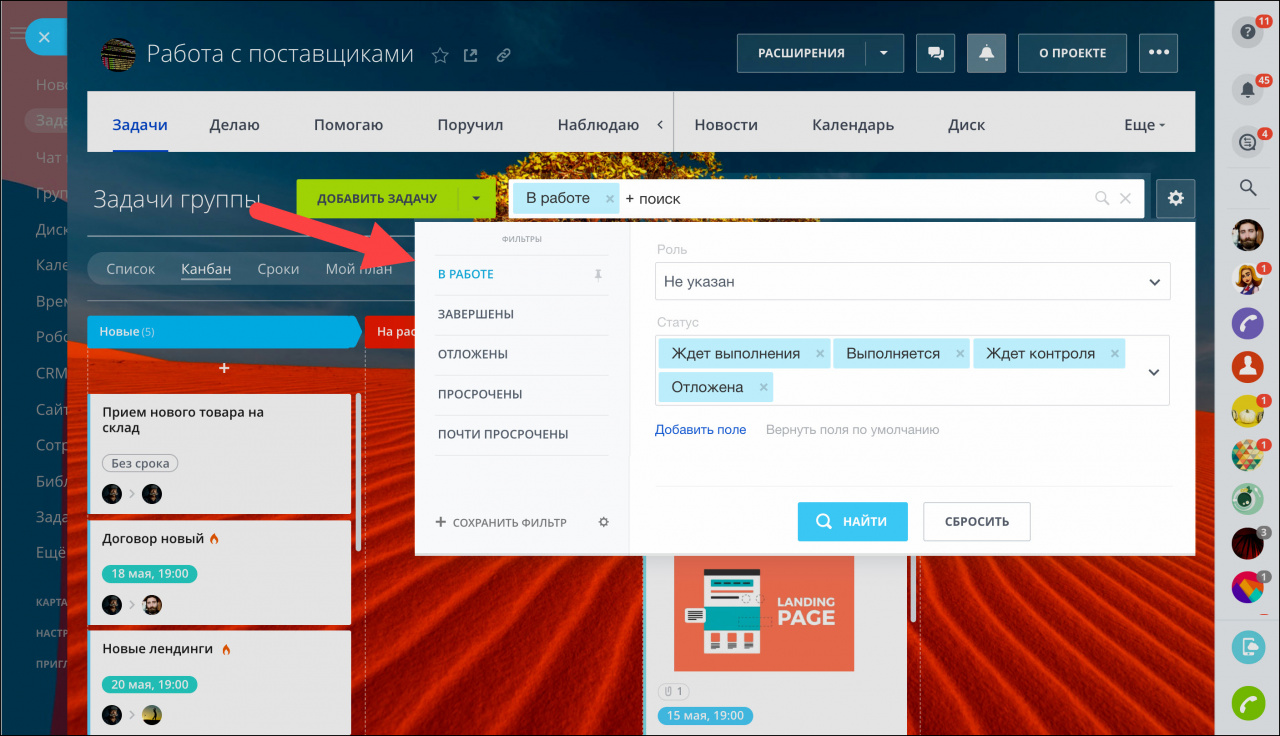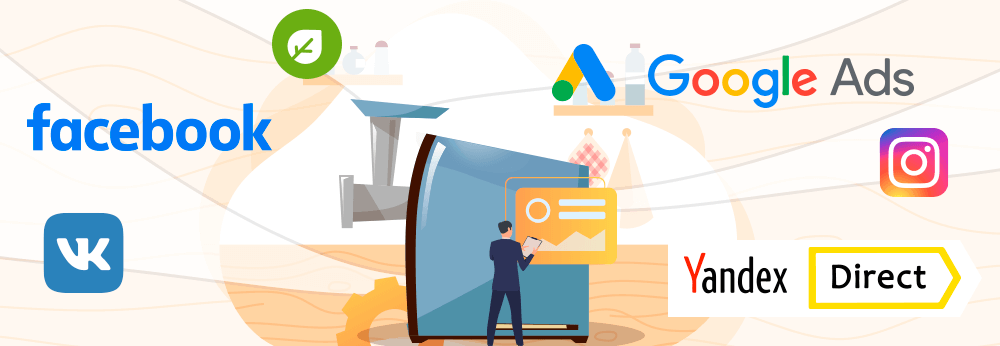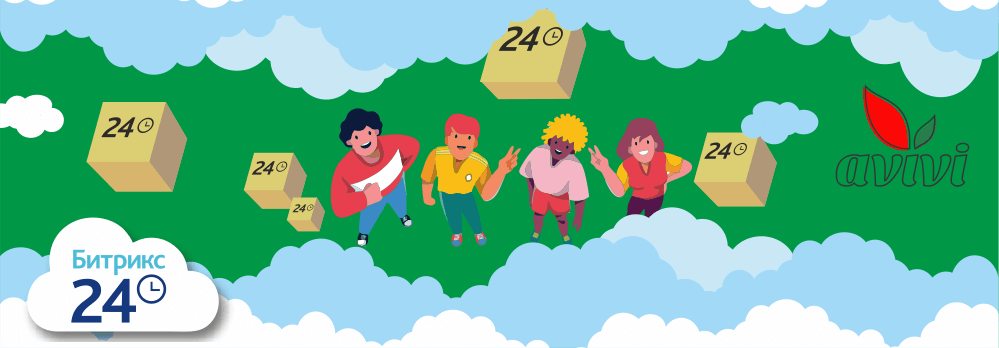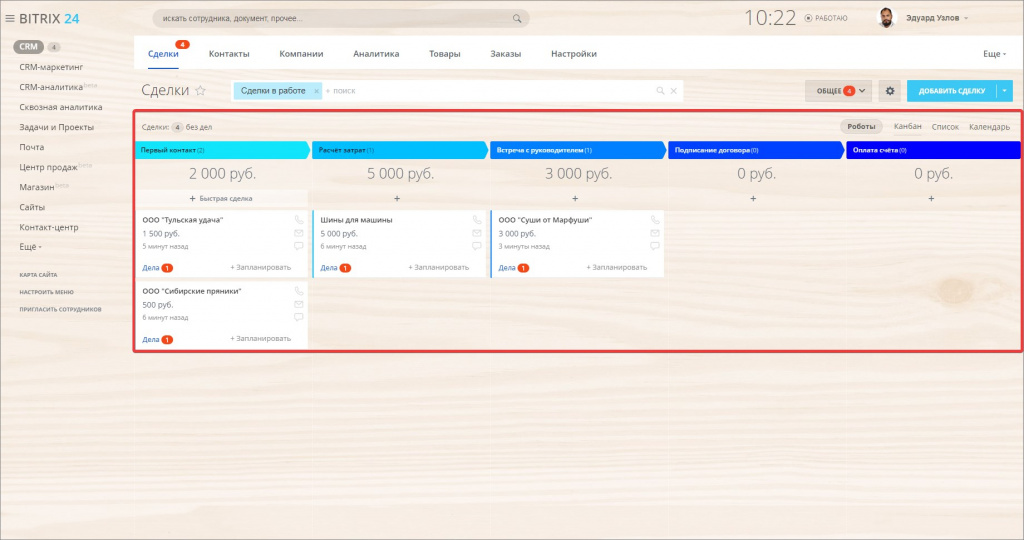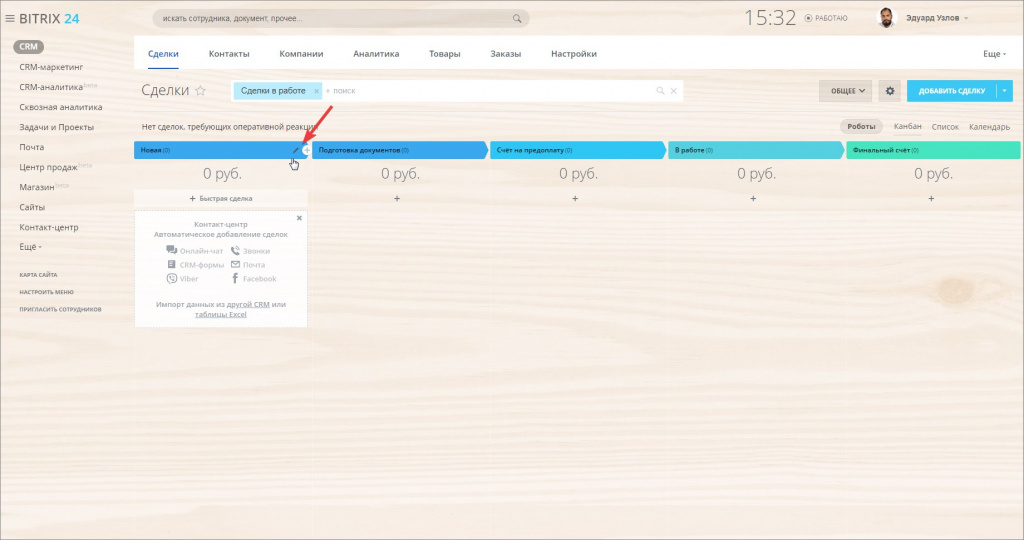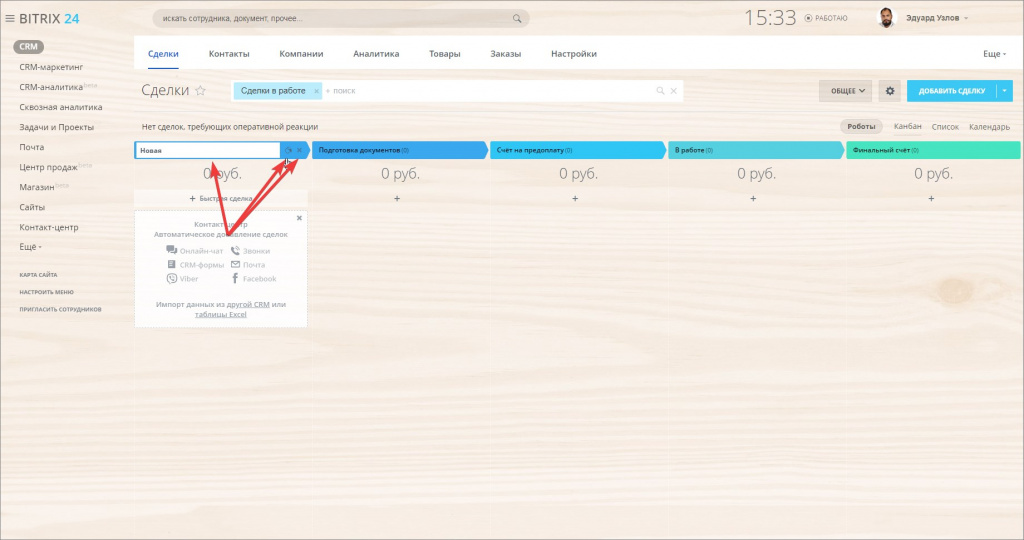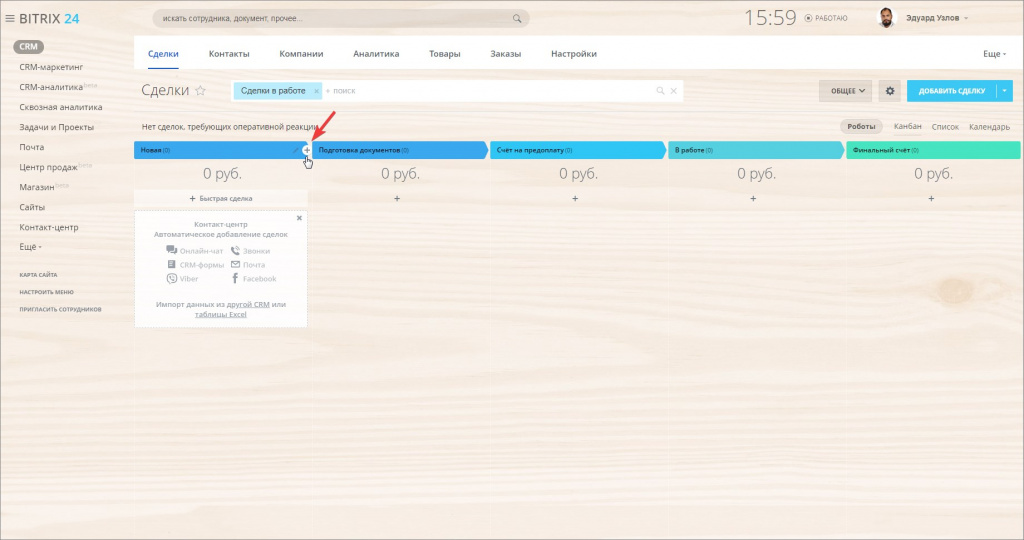канбан в битрикс24 что это
Канбан в битрикс24 что это
Канбан – это вид отображение элементов CRM, на данный момент являющийся самым популярным в России. Очень удобно управлять движением лидов и сделок на рабочем столе Битрикс24. Недавно канбан в Битрикс24 стал ещё более удобным, так как теперь его можно настраивать.
Настраивать можно как карточку быстрой формы создания лида и сделки, так и карточки просмотра лидов и сделок в режиме канбан.
Чтобы приступить к настройкам, нужно нажать на кнопку «Быстрый лид» в разделе лиды, или «Быстрая сделка» в разделе сделки, затем внизу нажать на кнопку «Выбрать поле» и выбрать один из нужных Вам пунктов.
Рассмотрим на примере настройки полей быстрой формы создания лида. Например, Вы хотите заполнять такие штатные поля, как дата рождения, должность, источник, а также назначить ответственного. Для этого ставите нужные галочки во всплывающем окне настроек. Это касается не только штатных полей, но а также Вы можете туда добавлять и свои пользовательские поля.
Теперь форма быстрого создания лида будет выглядеть более подробной и не надо будет лишний раз открывать созданный лид, чтобы дополнить его информацией.
Теперь рассмотрим пример настройки полей карточки просмотра на примере лидов. Например, Вам не нужна сумма лида, а наоборот нужно добавить именно свой набор важных для Вас полей. Для этого также нужно выставить необходимые галочки в окне настройки полей карточки просмотра.
Теперь Ваши лиды будут занимать больше места в высоту, но зато перед галазами менеджеров будет гораздо больше полезной информации и им не придется совершать лишних действий, чтобы посмотреть важную для них информацию.
Также очень важным моментом является тот факт, что, как и в случае с карточками CRM, может быть два вида настроек, общий вид и свой вид. Это значит, что администратор портала сможет настроить карточки канбан как считает нужным, но при этом каждый менеджер сможет всегда настроить этот вид для себя, если ему, например, чего-то не хватает в общем.
Канбан в задачах
Как работать в Канбане
Перейдите в раздел Задачи и Проекты > Проекты и выберите нужный проект.
Находясь в проекте откройте режим Канбан.
Вы можете создавать задачи в Канбане. Для этого нажмите кнопку под выбранной колонкой и укажите название задачи.
Чтобы редактировать параметры задачи, нажмите на её название.
В открывшейся форме кликните Редактировать и внесите нужные настройки.
Как добавить новую стадию в Канбане
Добавьте свою стадию выполнения задач. Для этого нажмите кнопку справа от колонки и укажите название.
Чтобы изменить цвет, название или удалить лишние колонки, нажмите на значок карандаша.
Как искать задачи в Канбане
Чтобы найти задачи, используйте стандартный набор фильтров.
Также вы можете искать задачи с помощью строки поиска. Введите слово или часть слова, чтобы найти нужную задачу.
Канбан в Битрикс24
Канбан — принцип организации работы, в его основе лежит конвейерный метод производства и различные скорости выполнения отдельных технологических операций на производстве. Сложные рабочие проекты легче воспринимаются, если использовать методы визуализации.
В переводе с японского языка канбан означает “рекламный щит”, “вывеска”, и поэтому не случайно в Битрикс24 это виртуальная онлайн-доска для работы с вашими проектами и задачами внутри них.
Благодаря такому методу удобно отслеживать на каком этапе находится та или иная задача. Для того, чтобы разделение задач по стадиям было более наглядным, можно присвоить каждой колонке свой цвет. Администратор портала задает единые для всех стадии. По ним сотрудники будут перемещать текущие задачи в соответствии с тем, что с сейчас с этими задачами происходит.
Также есть фильтр, благодаря которому можно будет легко найти любую задачу.
Каждый участник проекта может видеть:
1) на каком этапе находятся задачи
2) на какую задачу стоит обратить внимание в первую очередь
3) кто ответственный за эту задачу
Главное, что нужно сделать это определить этапы, через которые должны проходить задачи и начать работать с ними. Таким образом Канбан в Битрикс24 не дает вашим сотрудникам утонуть в потоке бесконечных задач.
Благодаря такому способу организации можно увидеть, например, на каких стадиях больше загруженности, у какого сотрудника больше или меньше задач, и исходя из этого быстро принять решение как лучше рассредоточить нагрузку.
Канбан в Битрикс24 — понятно, просто и удобно
Для контроля продвижения процессов придумано множество методов и Канбан, по праву, претендует на один из наиболее удобных. Его широко используют на производстве. что позволяет не просто следить за технологическим процессом, но и сразу видеть проблемные места или участки простоя. Битрикс24 внедряет у себя самые эффективные технологии, поэтому конбан также присутствует в Портале, а именно в разделе CRM и Задачах. При правильном использовании этого метода вы всегда будете понимать, что происходит или чему нужно уделять особое внимание.
Что такое канбан?
Этим почти японским словом принято называть метод визуализации прогресса любого процесса с помощью продвижения по шкале карточек. В оригинале это звучит “КаМбан”, однако ошибка в транскрипции японского слова, которое означает “доска объявлений” подарила миру конкретное новое понятие. Впервые в промышленных масштабах метод применили в 1959 году на сборочных линиях завода “Toyota” и это позволило значительно оптимизировать производство. Многие из нас также практикуют метод, зачто не зная его названия, когда переклеивают стикеры по мере продвижения какой-либо задачи.
Однако в отличии от бумажных листочков у электронного канбан есть множество преимуществ. Здесь ничего не отклеится, не потеряется, а при помощи автоматизации карточки даже будут двигаться сами после выполнения нужных действий вашими сотрудниками или реакции от клиентов. Виртуальный канбан легко настраивать, и ним просто управлять.
Канбан в СRM
Поскольку канбан хорошо подходит для визуализации общего прогресса дел в зависимости от составляющих процесса, этот метод отлично подходит для отображения продвижения по воронке продаж. В СRM этот метод встречается в Лидах и Сделках. Для того, чтобы увидеть канбан, необходимо выбрать в соответствующем разделе этот вид отображения вместо списка или календаря.
Канбан для Лидов
По сути, канбан в Лидах и Сделках является горизонтальной раскладкой структуры вашей воронки продаж. Здесь отображены столбцы с ее стадии и присвоенными вами названиями. По умолчанию в Битрикс24 уже существует заготовка стадий, а в отраслевых СRM разработчики или Партнеры уже предусмотрели все необходимое. У каждого столбца есть свой цвет, общий для всех карточек Лидов в нем, тоесть что-либо перепутать невозможно. При перетягивании карточки в соседний столбец цвет изменится автоматически. Давайте рассмотрим конкретный пример.
Представим простую воронку продаж из четырёх этапов:
Необработанный лид, который только попал в вашу СRM;
Проверка лида и его распределение между сотрудниками ответственным менеджером;
Связь сотрудника с лидом, общение и отправка коммерческого предложения для рассмотрения;
Создание сделки и конвертация лида в Контакт или Компанию.
Как видите, каждому этапу соответствует столбец стадии в канбан. Длина электронной доски канбан зависит от “глубины” воронки, для скроллинга в портале используются навигационные кнопки. Карточки лидов складируются по мере наполнения, их просмотр или редактирование возможно прямо здесь же в открывающемся окне слайдера.
Кроме контроля стадии продвижения в данном режиме мы сразу получаем дополнительную важную информацию. В данном случае видно, что на стадии распределения ответственных (1) карточек нет вообще, а на этапе отправки коммерческого предложения (2) “зависло” сразу три лида. Это нормальная рабочая ситуация, однако если ситуация долгое время не меняется, или карточки продолжают скапливаться в конкретном месте — это сигнал повышенного внимания руководителю.
Канбан для сделок
Аналогичную ситуацию мы наблюдаем и для Сделок в Битрикс24. Сюда попадают сделки после воронки Лидов или могут быть созданы быстрые сделки без участия потенциальных покупателей. Принцип работы метода остается неизменным: вы продвигаете карточку сделки по созданным ранее стадиям.
Однако в Битрикс24 доступно сразу несколько направлений сделок и для каждого из них канбан будет иметь разный вид.
Настройки канбан для Лидов и Сделок
Администратор Портала Битрикс24 и сотрудники, наделенные необходимыми правами доступа, могут редактировать многие параметры канбан:
Добавлять новые/удалять существующие стадии прямо во время просмотра информации, а также менять их цвет;
Менять внешний вид карточки Лида/Сделки, выводить нужные поля и скрывать менее важные;
Устанавливать правила, с каким минимальным или необходимым набором информации сотрудники должны создавать карточку Лида/Сделки;
Устанавливать правила, по которым будет возможно передвижение карточки и многое другое.
Следует отметить, что использование роботов и триггеров значительно улучшает работу сотрудников. Это больше касается темы автоматизации, а не канбан, однако всегда нужно быть готовым, что карточка может сама “перепригнуть” в соседний столбец, если для этого были произведены необходимые действия: получено одобрение руководителя, пришло электронное письмо от клиента и тому подобное.
Также нужно понимать, что если карточка не движется в желаемую стадию мышкой пользователя, это не проблемы с Битрикс24 — если не выполнены все необходимые действия на предыдущей стадии, в следующую (или через одну) карточка не переместится в любом случае.
Фильтрация
Сортировка и поиск нужной информации в режиме канбан также весьма удобная. У вас есть диалоговое окно, где можно задавать и комбинировать многие параметры поиска а канбан будет показывать вам результаты с раскладкой по стадиям, на которой находится карточка в данный момент.
Канбан для Задач
Метод канбан также отлично подходит для контроля выполнения задач по определенным статусам (для контроля по времени лучше использовать Гантт). Предпосылки к внедрению этого метода в раздел управления заданиями и проектами были давно, но лишь с марта 2020 года инструмент получил практическое применение.
Просто в подразделе “Задачи” канбан можно увидеть, задействовав виды “Сроки” и “Мой план”. В подразделе “Проекты” метод канбан доступен на ряду с другими видами при отображения задач: списком, планом, Ганттом и календарем. Как не запутаться:
Вид “Сроки” в Задачах и Проектах
Покажет вам доску канбан с задачами, разбитыми по отрезкам времени. На первом месте с красным цветом по умолчанию вы увидите все просроченные задачи. Желательно, конечно, чтобы этот столбец оставался всегда пустым, но бывают разные случаи. Далее следую стадии “На сегодня”, “На этой неделе”, “На следующей идее” и “Без строка”. В этом канбане вы не можете удалять или закрывать задачи методом перетягивания — электронная доска нужна лишь для мониторинга приблизительных сроков выполнения. Также следует отметить, что шкала продвижения тут направлена в обратную сторону — от неопределенного времени до сегодня и, как бы “на вчера”.
Вид “Мой план” в Задачах
Настраиваемая электронная доска, которая нужна для четкого планирования. Здесь вы можете быстро “набрасывать” задачи наперед по удобной для вас схеме. Поскольку длина канбана не лимитирована, вы можете выстраивать удобную для вас логику планирования и следовать ей.
Канбан
Эта доска выведена в верхнее меню в “Задачах” и является видом отображения задач в “Проектах”. Канбан показывает задачи по мере их продвижения по статусам и обязательно привязан к проекту или группе.
Если вы создадите задачу вне проекта, показателя “Стадия” в ней не будет вообще. По умолчанию, для задач из групп или проектов, сразу доступно три стандартные стадии: “Новая”, “Выполняется” и “Сделанная”, а задача создается сразу на первой из них. Но вы можете редактировать стадии для каждого проекта отдельно и показатель стадий будет изменяться соответственно: сколько стадий, столько делений можно будет и отметить.
Поскольку у каждого проекта канбан свой, то вам придется переключаться между всеми доступными проектами. Также следует заметить, что перевод задачи в последнюю (крайнюю правую) стадию канбана не означает ее завершение! Это важно помнить, поскольку бывали случаи, когда пользователи после выполнения задач просто меняли стадию на финальную, а потом зашкаливал счетчик задач с минувшим дедлайном.
Канбан в Проектах также наделен собственной памятью: система запоминает, в какие задачи вы заходили последними и показывает их вам при входе в проект или группу.
Ни шагу назад!
Как видите, канбан действительно является простым, удобным и информативным методом визуализации прогресса различных дел. Если произвести настройки под себя и свой бизнес — грамотно распределить стадии, вывести только нужные поля в карточку, подобрать приятные глазу цвета — то пользование канбан в Битрикс24 станет для вас одним удовольствием.
Также хотим развеять миф о том, что карточки можно продвигать только вперед. На самом деле нет и практически всегда вы можете вернуть лида, сделку или задачу на предыдущую стадию, если это необходимо. Просто часто такую возможность блокируют или добавляют бюрократическую процедуру, такую как оставить комментарий-объяснения или получить одобрение от вышестоящего менеджера. Наши сотрудники всегда готовы ответить на любые ваши вопросы касательно настройки и использования этого метода в Битрикс24. Пользуйтесь инструментами системы и, как говориться: “Пусть у вас все идет четко, как по канбану!”
Вы используете больше 1 канала для рекламы и хотите узнать, какой из них эффективнее? Планируете новую стратегию продвижения и сомневаетесь, откуда ждать лучшего выхлопа? А может просто ищите новый инструмент для понимания окупаемости рекламы? Вам однозначно нужна сквозная аналитика именно от Битрикс24. И мы сейчас расскажем почему.
Уже на протяжении многих лет, команда Авиви справляется с кастомизациями, интеграциями и самыми различными пожеланиями клиентов. Одно из самых необычных — это переход с коробки на облако. Подробнее об этом мы рассказали в статье.
Кастомизация коробочного Битрикс24 помогает там, где возможности штатного функционала заканчиваются или идут в разрез с пожеланиями заказчика. Компания Авиви реализовала сложный проект по внедрению ограничений для пользователей из сферы ритейла. Это обеспечило эффективную работу в рамках бизнеса, но гарантирует скрытность ее участников для противодействия конкуренции.
Создание стадий Канбана
Рассмотрим стадии на примере бизнеса по продаже телекоммуникационных услуг. У такой компании может быть три направления работы: продажа услуги, подключение абонента и поддержка. Для каждого из направлений нужно создать свою воронку – так будет проще поделить на этапы и контролировать процесс выполнения.
Стандартные стадии воронки Битрикс24 нам не подходят, поэтому отредактируем их. Стадии можно создавать, изменять, удалять или менять местами. Наведите на мышку на стадию и нажмите на карандаш, чтобы отредактировать или удалить её. В открывшемся окне вы можете изменить ее название и цвет. Для удаления нажмите на крестик.
Чтобы создать новую стадию, наведите курсор на одну из стадий и нажмите плюс. Новая стадия расположится сразу после нее.
Вот так выглядит канбан после настройки стадий.